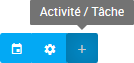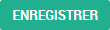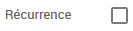Afin de pouvoir créer une activité via la vue graphique, il suffit simplement de double cliquer sur l’agenda, à l’horaire souhaité. Dans l’exemple ci-dessus, l’activité aura lieu de 15h à 16h, le 24 avril 2017.
Après avoir double cliqué, une fenêtre (Pop-Up) s’affiche avec le formulaire de création rapide. Il suffit maintenant de renseigner les champs souhaités. Il est aussi possible de faire un « clic » dans le calendrier et de glisser la souris vers le bas afin de créer une activité sur une durée plus grande.Le bouton « Enregistrer » :
Après le clic sur ce bouton, l’activité est enregistrée. Le formulaire disparait en laissant place à l’agenda, vue graphique. La nouvelle activité est présente dans l’agenda.Le bouton « Annuler » :
Ce bouton permet d’annuler la création d’une activité afin de retourner sur l’agenda vue graphique.
Le bouton « Formulaire complet » :
Lorsque l’on clique sur cette option, la page de création complète d’une activité s’ouvre. Les données renseignées dans le formulaire de création rapide sont reprises afin de compléter ce nouveau formulaire plus complet.
Le formulaire complet
Voici l’écran du formulaire complet :
Le champ « Sujet » est le titre de l’activité.
Le champ « Type d’activité » :
Rendez-vous / Appel / Appel mobile (ou type personnalisé)
Le champ « Statut » :
Indique dans quel état se trouve l’activité.
Le champ « Priorité » :
Celui-ci indique l’urgence de l’activité.
Le champ « Envoyer rappel » :
Lorsque la case est cochée, un email sera envoyé aux utilisateurs assignés à l’activité. Il faut alors choisir le délai en jours/heures/minutes du rappel.
Le champ « Récurrence » :
Cette option permet de créer des activités récurrentes. Il faut alors renseigner les champs qui apparaissent pour définir cette récurrence.